Samsung GT-I8262 User Manual
Browse online or download User Manual for Smartphones Samsung GT-I8262. Samsung GT-I8262 Руководство пользователя
- Page / 111
- Table of contents
- BOOKMARKS
- Руководство 1
- О руководстве 2
- Авторские права 3
- Товарные знаки 4
- Содержание 5
- Комплект поставки 9
- Начало работы 10
- Зарядка аккумулятора 13
- Установка карты памяти 15
- Извлечение карты памяти 16
- Форматирование карты памяти 17
- Регулировка громкости 18
- Переход в режим «Без звука» 18
- Переключение между сетями 19
- Основные сведения об 20
- Сенсорный экран 21
- Перетаскивание 22
- Двойное касание 22
- Прокрутка 23
- Масштабирование 23
- Управление жестами 24
- Переворот 25
- Уведомления 26
- Главный экран 27
- Установка обоев 28
- Работа с приложениями 29
- Экран приложений 29
- Установка приложений 30
- Удаление приложений 30
- Обмен приложениями 30
- Ввод текста 31
- Голосовой ввод текста 32
- Подключение к сети Wi-Fi 33
- Настройка учетных записей 34
- Передача файлов 35
- Защита устройства 36
- Создание рисунка 37
- Установка PIN-кода 37
- Установка пароля 37
- Обновление устройства 38
- Выполнение вызовов 39
- Поиск контактов 40
- Международные вызовы 40
- Во время вызова 40
- Входящие вызовы 41
- Завершение вызова 42
- Видеовызовы 43
- Контакты 44
- Импорт и экспорт контактов 45
- Избранные контакты 46
- Группы контактов 47
- Сообщения 48
- Просмотр входящих сообщений 49
- Отправка сообщений 49
- Отправка отложенных сообщений 50
- Просмотр сообщений 50
- Google Mail 51
- Google Talk 52
- Удаление журнала разговора 53
- Интернет и сеть 55
- Bluetooth 57
- Отправка и получение данных 58
- Мультимедиа 59
- Фотосъемка 61
- Режим съемки 62
- Панорамные снимки 62
- Видеосъемка 63
- Изменение настроек камеры 64
- Горячие клавиши 66
- Просмотр изображений 66
- Просмотр видеозаписей 67
- Редактирование изображений 67
- Удаление изображений 67
- Обмен изображениями 67
- Удаление видеозаписей 69
- Обмен видеозаписями 69
- FM-радио 70
- Поиск радиостанций 71
- Магазины приложений и 72
- Samsung Apps 73
- Game Hub 73
- Play Музыка 74
- Служебные программы 75
- S Planner 76
- Удаление событий 78
- Обмен событиями 78
- Изменение вида календаря 78
- Поиск событий 78
- Будильник 79
- Мировое время 80
- Секундомер 80
- Настольные часы 80
- Калькулятор 81
- Диктофон 81
- Поиск в памяти устройства 83
- Голосовой поиск 84
- Мои файлы 84
- Загрузки 85
- Путешествия и поиск мест 86
- Навигация 88
- Настройки 89
- Использование данных 90
- Дополнительные настройки 91
- Режим главного экрана 92
- Режим блокировки 92
- Диспетчер SIM-карт 92
- Режим энергосбережения 94
- Диспетчер приложений 95
- Местоположение 95
- Экран блокировки 95
- Безопасность 96
- Язык и ввод 97
- Голосовой ввод Google 98
- Клавиатура Samsung 98
- Распознавание голоса 99
- Преобразование текста в речь 100
- Скорость указателя 100
- Резервное копирование и сброс 101
- Добавление учетной записи 101
- Движения 101
- Дата и время 102
- Специальные возможности 102
- Параметры разработчика 103
- Об устройстве 104
- Устранение неполадок 105
- Вызовы сбрасываются 106
- Исходящие вызовы не проходят 106
- Входящие вызовы не проходят 106
- Russian. 01/2015. Rev.1.4 111
Summary of Contents
www.samsung.comРуководство пользователяGT-I8262
Начало работы10Установка SIM- или USIM-карты и аккумулятораВставьте SIM- или USIM-карту, полученную у оператора мобильной связи, и прилагаемый аккумул
Настройки100•Check missed events: проверка пропущенных вызовов, сообщений и событий при запуске приложения S Voice нажатием клавиши гарнитуры.•Home
Настройки101Резервное копирование и сбросИзменение параметров для управления настройками и данными.•Архивация данных: копирование параметров и настро
Настройки102Дата и времяИзменение параметров отображения времени и даты.При полной разрядке или извлечении аккумулятора из устройства параметры даты и
Настройки103•Ярлык спец. возможностей: добавление ярлыка для настроек специальные возможности в меню быстрого доступа, которое появляется при нажатии
Настройки104•Подождать отладчик: ожидание загрузки выбранного приложения до готовности отладчика.•Показывать прикосновения: показ указателя при прик
105Устранение неполадокПри включении устройства или во время его использования появляется запрос на ввод одного из следующих кодов:•Пароль: если вклю
Устранение неполадок106Устройство «зависает» или возникают критические ошибкиЕсли устройство «зависает», необходимо закрыть все приложения или перезаг
Устранение неполадок107Звук очень слабый•Убедитесь, что доступ к внутренней антенне устройства не перекрыт.•В некоторых местах сигнал сети настолько
Устранение неполадок108При включении камеры появляются сообщения об ошибкеЧтобы воспользоваться функцией камеры, в памяти устройства Samsung должно бы
Устранение неполадок109Не удается обнаружить Bluetooth-устройство•Убедитесь, что на устройстве включена беспроводная связь Bluetooth.•При необходимо
Начало работы11•Не удаляйте защитную ленту, закрывающую антенну, — это может привести к повреждению антенны.•Не вставляйте карту памяти в разъем для
Дата принятия декларации: 2013-05-21Декларация действительна до: 2016-05-21Регистрационный номер: № Д-МТ-6485 от 05.06.2013Сертификат соответствия ТС:
Russian. 01/2015. Rev.1.4Часть содержания может отличаться от модели вашего устройства в зависимости от региона, оператора мобильной связи, поставщика
Начало работы12Извлечение SIM- или USIM-карты и аккумулятора1 Снимите крышку аккумулятора.2 Извлеките аккумулятор.3 Извлеките SIM- или USIM-карту.
Начало работы13Зарядка аккумулятораПеред первым использованием вашего устройства необходимо зарядить аккумулятор с помощью зарядного устройства. Кроме
Начало работы14•Во время зарядки аккумулятора можно пользоваться устройством, но это замедляет процесс зарядки.•Если устройство получает нестабильно
Начало работы15Снижение потребления электроэнергииНиже перечислено несколько рекомендаций по экономии заряда аккумулятора. Воспользовавшись этими реко
Начало работы161 Снимите крышку аккумулятора.2 Вставьте карту памяти в устройство золотистыми контактами вниз.3 Нажмите на карту, чтобы зафиксировать
Начало работы17Форматирование карты памятиПосле форматирования на ПК карты памяти могут неправильно работать при установке в устройство. Форматируйте
Начало работы18Правильное обращение с устройствомНе закрывайте внутреннюю антенну устройства руками или какими-либо предметами. Это может вызвать сбои
Начало работы19Переключение между сетямиПри установке двух карт SIM или USIM вы можете пользоваться двумя тарифными планами в рамках одной сети без не
2О руководствеУстройство предоставляет вам доступ к высококачественным мобильным услугам и развлечениям на основе передовых технологий и высочайших ст
20Основные сведения об устройствеЗначки состоянияЗначки в верхней части экрана отображают текущее состояние устройства. Значки, указанные в таблице ни
Основные сведения об устройстве21Значок ОписаниеВключен автономный режимПроизошла ошибка или требуется внимание пользователяУровень заряда аккумулятор
Основные сведения об устройстве22ПеретаскиваниеКоснитесь и удерживайте значок, эскиз или миниатюру, затем перетащите элемент в нужное место.Двойное ка
Основные сведения об устройстве23ПрокруткаПрокрутите пальцем изображение на главном экране или экране приложений влево или вправо, чтобы перейти на др
Основные сведения об устройстве24Управление жестамиУстройством можно управлять с помощью простых жестов.Перед использованием управления жестами убедит
Основные сведения об устройстве25ПодъемПри подъеме устройства, после того как в течение некоторого времени оно не использовалось или его экран был отк
Основные сведения об устройстве26Встряска•Встряхните устройство, чтобы начать поиск Bluetooth-устройств или компьютеров в Kies через Wi-Fi.•Встряхни
Основные сведения об устройстве27•Режим блокиров.: включение или выключение режима блокировки. В режиме блокировки уведомления на устройстве будут за
Основные сведения об устройстве28Перемещение элементаКоснитесь и удерживайте элемент, затем перетащите его в нужное место на экране. Чтобы перетащить
Основные сведения об устройстве29Работа с приложениямиУстройство позволяет работать с широким ассортиментом приложений, от мультимедийных до сетевых.З
О руководстве3•Предустановленные на устройство приложения подлежат обновлению и могут перестать поддерживаться без предварительного уведомления. В сл
Основные сведения об устройстве30Упорядочение приложений по папкамДля удобства доступа можно размещать похожие приложения в папках.Нажмите кнопку → И
Основные сведения об устройстве31СправкаСведения в справке позволяют узнать о том, как пользоваться устройством и приложениями, а также настраивать ва
Основные сведения об устройстве32Ввод заглавных буквПеред вводом символа коснитесь кнопки . Чтобы все вводимые символы были заглавными, нажмите ее дв
Основные сведения об устройстве33Копирование и вставка текстаКоснитесь и удерживайте фрагмент текста, перетащите значок или , чтобы увеличить или у
Основные сведения об устройстве34Удаление настроек подключения к сети Wi-FiНастройки подключения к любой использовавшейся сети, включая текущую, можно
Основные сведения об устройстве35Передача файловМожно перемещать аудио- и видеофайлы, изображения и другие виды файлов с устройства на компьютер и обр
Основные сведения об устройстве36Подключение в качестве устройства мультимедиа1 Подключите устройство к компьютеру с помощью кабеля USB.2 Откройте пан
Основные сведения об устройстве37Создание рисункаНа экране приложений выберите пункт Настройки → Экран блокировки → Блокировка экрана → Рисунок.Создай
Основные сведения об устройстве38Разблокировка устройстваВключите экран, нажав кнопку питания или возврата на главный экран, затем введите код разблок
39СвязьТелефонВоспользуйтесь этим приложением для выполнения вызова и ответа на вызовы.Выберите пункт Телефон на экране приложений.Выполнение вызововВ
О руководстве4Товарные знаки•SAMSUNG и логотип SAMSUNG являются зарегистрированными товарными знаками компании Samsung Electronics.•Логотип Android,
Связь40Поиск контактовВведите имя, номер телефона или электронный адрес, чтобы найти контакт в списке. По мере ввода символов появится автозаполнение
Связь41Добавление контактовЧтобы добавить номер телефона в список контактов с помощью клавиатуры, введите номер и выберите пункт Добавить в Контакты.П
Связь42Отклонение вызоваПри входящем вызове перетащите значок за пределы большого круга или нажмите и удерживайте кнопку гарнитуры.Чтобы отклонить в
Связь43ВидеовызовыВыполнение видеовызоваДля выполнения видеовызова введите номер или выберите контакт из списка и коснитесь значка .Во время видеовызо
Связь44Переключение изображенийДля переключения изображений перетащите изображение любого собеседника на изображение другого собеседника.КонтактыВоспо
Связь45Редактирование контактовВыберите контакт для редактирования и коснитесь значка .Удаление контактовНажмите кнопку → Удалить.Назначение номеро
Связь46Синхронизация с сервисом Samsung ContactsНажмите кнопку → Объединить с Samsung account.Контакты, синхронизированные с сервисом Samsung Contac
Связь47Группы контактовДобавление контактов в группыВыберите группу и коснитесь значка . Укажите контакты для добавления и выберите пункт Готово.Упра
Связь48СообщенияВоспользуйтесь этим приложением для отправки текстовых (SMS) или мультимедийных (MMS) сообщений.Выберите пункт Сообщения на экране при
Связь49Просмотр входящих сообщенийВходящие сообщения группируются в потоки по контактам.Выберите контакт, чтобы просмотреть сообщения от него.Прослуши
5СодержаниеНачало работы7 Внешний вид устройства8 Кнопки9 Комплект поставки10 Установка SIM- или USIM-карты и аккумулятора13 Зарядка аккумулятора1
Связь50Отправка отложенных сообщенийПри создании сообщения коснитесь значка → Запланировать отправку. Отметьте флажком пункт Запланировать отправку,
Связь51Google MailВоспользуйтесь этим приложением для быстрого прямого доступа к сервису Google Mail.Выберите пункт Google Mail на экране приложений.•
Связь52ЯрлыкиВместо фактических папок сервис Google Mail использует ярлыки. При запуске сервиса Google Mail показываются сообщения с ярлыком «Входящие
Связь53Переключение между разговорамиПрокрутите изображение влево или вправо.Удаление журнала разговораВсе разговоры автоматически сохраняются. Чтобы
Связь54ChatONВоспользуйтесь этим приложением для обмена мгновенными сообщениями с устройствами, имеющими мобильный номер телефона.Выберите пункт ChatO
55Интернет и сетьИнтернетВоспользуйтесь этим приложением для просмотра веб-страниц.Выберите пункт Интернет на экране приложений.Просмотр веб-страницКо
Интернет и сеть56ЖурналЧтобы открыть веб-страницу из списка недавно посещенных, коснитесь значка → Журнал. Чтобы очистить журнал посещений, нажмите
Интернет и сеть57Голосовой поиск в сетиКоснитесь поля адреса, затем значка , произнесите ключевое слово и выберите одно из предлагаемых ключевых слов
Интернет и сеть58Подключение к другим устройствам BluetoothНа экране приложений выберите пункт Настройки → Bluetooth → Поиск, после чего появится спис
59МультимедиаМузыкаВоспользуйтесь этим приложением для прослушивания музыки.Выберите пункт Музыка на экране приложений.•Поддержка некоторых форматов
Содержание6Настройки89 О меню настроек89 Wi-Fi90 Bluetooth90 Использование данных91 Дополнительные настройки92 Режим главного экрана92 Режим блок
Мультимедиа60Создание списков воспроизведенияМожно создавать собственную подборку песен.Выберите пункт Списки воспр. и нажмите кнопку → Создать спис
Мультимедиа61ФотосъемкаВыполнение снимковКоснитесь на экране предварительного просмотра фрагмента изображения, на котором камера должна сфокусироватьс
Мультимедиа62•Осенние цвета: используйте этот режим для съемки заднего плана с уклоном в красный цвет.•Текст: этот режим подходит для книг и постеро
Мультимедиа63ВидеосъемкаВыполнение видеозаписиСдвиньте переключатель фото-/видеосъемки к значку видеокамеры и коснитесь значка , чтобы начать запись.
Мультимедиа64Увеличение и уменьшение масштабаНиже перечислены способы изменения масштаба:•Нажимайте клавишу громкости для увеличения или уменьшения м
Мультимедиа65•Вспышка: включение и отключение вспышки.•Режим съемки: изменение режима фотосъемки.•Режим записи: изменение режима записи.•Эффекты:
Мультимедиа66Горячие клавишиДля упрощения доступа к различным параметрам камеры можно изменить порядок расположения горячих клавиш.Нажмите кнопку → И
Мультимедиа67Просмотр видеозаписейВидеофайлы отмечены значком на экране предпросмотра. Выберите нужную видеозапись и коснитесь значка .Редактирован
Мультимедиа68Установка обоевВо время просмотра изображения нажмите кнопку → Установить как, чтобы установить изображение в качестве обоев или назнач
Мультимедиа69Удаление видеозаписейНажмите кнопку → Удалить, установите флажки рядом с нужными видеозаписями и выберите пункт Удалить.Обмен видеозапи
7Начало работыВнешний вид устройстваКнопка «Назад»Много-функциональный разъемПередняя камераКнопка менюМикрофонКнопка питанияДинамикКнопка возврата на
Мультимедиа70Обмен видеозаписямиВыберите нужную видеозапись, коснитесь значка и выберите способ обмена.Отправка видеозаписей в ИнтернетВыберите свою
Мультимедиа71Поиск радиостанцийНажмите кнопку → Поиск и выберите параметр поиска. Начнется автоматический поиск и сохранение доступных радиостанций.
72Магазины приложений и мультимедиаPlay МаркетВоспользуйтесь этим приложением для приобретения и загрузки приложений и игр, совместимых с устройством.
Магазины приложений и мультимедиа73Samsung AppsВоспользуйтесь этим приложением, чтобы приобретать и загружать фирменные приложения Samsung. Дополнител
Магазины приложений и мультимедиа74Play МузыкаС помощью этого сервиса можно слушать музыку на устройстве или выполнять потоковую трансляцию музыки из
75Служебные программыЗаметкиС помощью этого приложения можно записывать важную информацию, сохранять ее и просматривать позже.Выберите пункт Заметки н
Служебные программы76Просмотр заметокКоснитесь эскиза заметки, чтобы открыть ее. Прокрутите изображение влево или вправо, чтобы просмотреть другие зам
Служебные программы77Для более быстрого создания события или задачи коснитесь даты, чтобы выбрать ее, затем коснитесь даты еще раз.Введите заголовок и
Служебные программы78Синхронизация с сервисом Google CalendarНа экране приложений выберите пункт Настройки → Google, в разделе Учетные записи → выбери
Служебные программы79ЧасыЭто приложение позволяет установить сигналы будильника, проверить время в любой точке мира, оценить длительность события и ус
Начало работы8•Не закрывайте внутреннюю антенну устройства руками или какими-либо предметами. Это может вызвать сбои в ее работе или утечку энергии в
Служебные программы80Выключение сигналаЧтобы выключить сигнал, перетащите значок за пределы большого круга. Чтобы повторить сигнал после указанного
Служебные программы81КалькуляторВоспользуйтесь этим приложением для простых и сложных расчетов.Выберите пункт Калькулятор на экране приложений.Поверни
Служебные программы82Прослушивание голосовых заметокВыберите голосовую заметку для прослушивания.• : регулировка скорости воспроизведения.• : обрезк
Служебные программы83Ниже приведен ряд примеров голосовых команд:•Играть музыку•Открыть калькулятор•Позвонить Лилии на мобильный•Позвонить Лилии н
Служебные программы84Масштабы поискаЧтобы выбрать приложения для поиска содержимого, нажмите кнопку → Настройки → Голосовой поиск и установите флажк
Служебные программы85Просмотр файловВыберите папку, чтобы открыть ее. Для возврата в корневую папку коснитесь значка . Для возврата в корневой катало
86Путешествия и поиск местКартыВоспользуйтесь этим приложением для указания расположения вашего устройства, поиска мест и получения маршрутов проезда
Путешествия и поиск мест87Получение маршрутов для пунктов назначения1 Коснитесь значка .2 Коснитесь значка и выберите один из способов ввода началь
Путешествия и поиск мест88НавигацияВоспользуйтесь этим приложением для поиска маршрутов к пункту назначения.Выберите пункт Навигация на экране приложе
89НастройкиО меню настроекВоспользуйтесь этим приложением для настройки параметров устройства и приложений, а также для добавления учетных записей.Выб
Начало работы9Комплект поставкиВ комплект поставки входят следующие компоненты:•Устройство•Аккумулятор•Краткое руководство•Комплект поставки и наб
Настройки90Включение сетевых оповещенийУстройство может обнаруживать открытые сети Wi-Fi и отображать соответствующий значок на панели состояния.Для в
Настройки91Дополнительные настройкиИзменение настроек подключения к сетям или другим устройствам.Автономный режимВ этом режиме отключаются все беспров
Настройки92VPNНастройка виртуальных частных сетей (VPN) и подключение к ним.Kies через Wi-FiПодключение устройства к программе Samsung Kies по сети Wi
Настройки93ЗвукИзменение настроек звуков устройства.•Громкость: регулировка громкости мелодий вызова, музыки, видеозаписей и уведомлений, а также сис
Настройки94•Интеллектуальное ожидание: включите, чтобы подсветка дисплея не отключалась, пока вы смотрите на него.•Стиль шрифта: изменение типа шриф
Настройки95Диспетчер приложенийПросмотр приложений, установленных на устройстве, и управление ими.МестоположениеИзменение настроек ограничений на опре
Настройки96–Погода: вывод прогноза погоды на экран блокировки и изменение его настроек.–Текст справки: вывод справки на экране блокировки.–Включени
Настройки97•Оповещ. о смене SIM-карты: включение и выключение функции «Найти телефон» (оповещения о смене SIM-карты) для поиска украденного или потер
Настройки98Голосовой ввод GoogleЧтобы изменить параметры голосового ввода, коснитесь значка .•Выбрать языки ввода: выбор языков ввода текста.•Блоки
Настройки99–Просмотр символов: включение предварительного просмотра выбранного символа.–Звук при нажатии клавиш: включение звука при нажатии клавиш.
More documents for Smartphones Samsung GT-I8262
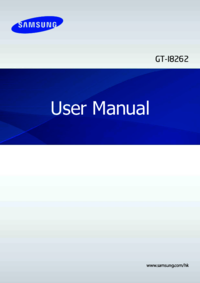





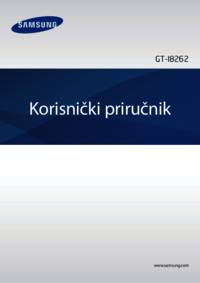





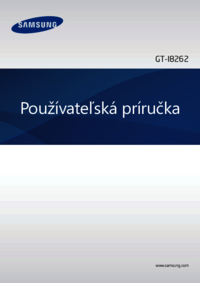












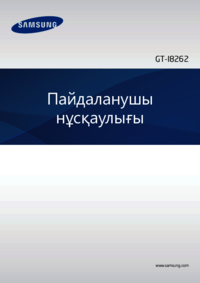



 (145 pages)
(145 pages) (129 pages)
(129 pages) (208 pages)
(208 pages) (147 pages)
(147 pages)
 (14 pages)
(14 pages) (105 pages)
(105 pages) (141 pages)
(141 pages) (93 pages)
(93 pages)

 (2 pages)
(2 pages) (172 pages)
(172 pages) (131 pages)
(131 pages) (56 pages)
(56 pages)







Comments to this Manuals